OpsNotes
最終更新日: 12 年 2023 月 XNUMX 日Ops Notes を使用すると、タイムスタンプ付きの注釈 (マーカー) をグラフに追加できます。 これは、手動によるデバイスの変更、アップグレード、リリースなどのイベントを環境内のパフォーマンスの変化と関連付けるための強力な方法です。 これは、トラブルシューティングの目的で役立つだけでなく、環境のパフォーマンスに対するイベントの影響の履歴ログも提供します。
Ops Notes ページへのアクセス
MFAデバイスに移動する 設定 > OpsNotes、Ops Notes ページには、Ops Notes を表示およびフィルターできるインターフェイスが用意されています。 ノート タブには何も表示されないことに注意してください。
注: から個別のタグを追加することもできます。 タグ タブには何も表示されないことに注意してください。
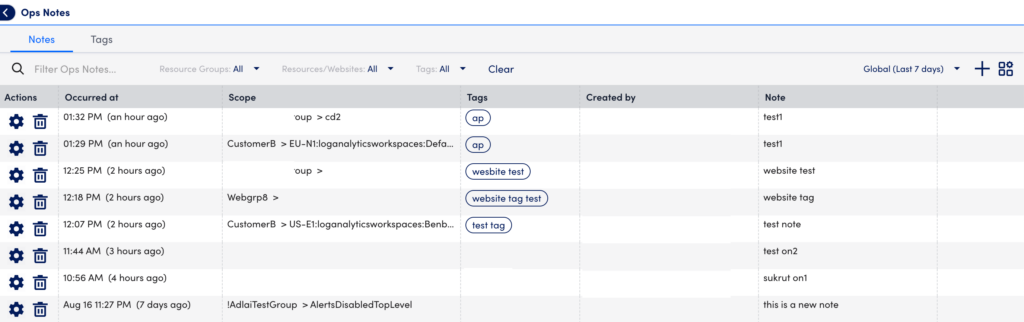
列では、次のことを実行できます。




OpsNotesの追加
- MFAデバイスに移動する 設定 > OpsNotes.
- 下 ノート タブ、選択 運用メモの追加


- Note フィールドに、イベントの状況を説明するために必要なすべての関連情報を入力します。
- タグ フィールドで、イベント タイプ (バグ、デプロイ、アップグレード、および手動変更) に基づいてタグを選択します。
イベント タイプに基づいて Ops Notes にタグを付けると、特定のアクションが環境にどのような影響を与えるかを文脈で示す優れた履歴ログが得られます。 - Ops Notes に関連付けられた日付と時刻を選択します。
- 要件に基づいて、次のいずれかを選択します リソース, グループ, ウェブサイトグループまたは ウェブサイト タブをクリックして、関連するレコードを追加します。
- 選択 Save.
テーブル設定のカスタマイズ
- MFAデバイスに移動する 設定 > OpsNotes.
- 選択


- 以下をせよ:
- 列の順序を変更するには、


- 列を表示または非表示にするには、


- 列の順序を変更するには、
